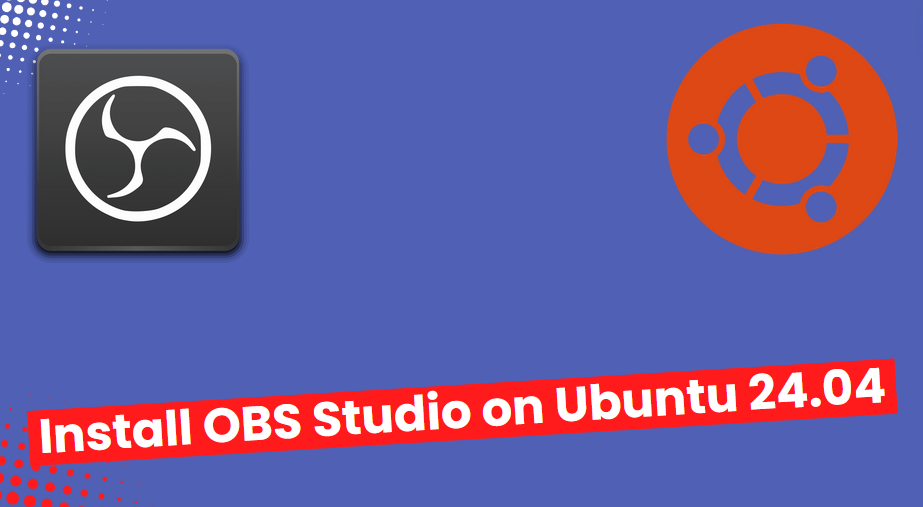
В этом руководстве вы узнаете о различных способах установки OBS Studio на Ubuntu 24.04 LTS (Noble Numbat).
OBS Studio, также известная как Open Broadcaster Studio, — это надежное, бесплатное программное обеспечение с открытым исходным кодом для записи видео и прямых трансляций.
С OBS Studio, вы можете захватывать и смешивать видео и аудио в реальном времени, создавать сцены с несколькими источниками (например, захват окон, изображения, текст, веб-камеры и т. д.) и легко переключаться между ними.
Кроме того, этот инструмент позволяет просматривать сцены перед выходом в эфир, отслеживать различные сцены и легко переходить от одной к другой, а также выбирать из различных переходов или добавлять собственные видеофайлы stinger.
Независимо от того, ведете ли вы стриминг на Twitch, YouTube или других платформах, этот инструмент предлагает фантастические возможности для создания контента.
Предварительные условия
- Предварительная установка Ubuntu 24.04 система
- Привилегии sudo локального пользователя
- Интернет-соединение
Метод 1: Установка OBS Studio на Ubuntu 24.04 через APT
Прежде всего, обновите систему Ubuntu перед установкой OBS Studio. Это поможет избежать возможных проблем во время установки и обеспечит совместимость с последними пакетами.
Чтобы обновить систему Ubuntu, запустите терминал и выполните следующую команду:
$ sudo apt update $ sudo apt upgrade -y
Установка OBS Studio непосредственно из репозитория Ubuntu — это простой способ получить доступ к приложению. Однако этот способ может не содержать самых последних исправлений, обновлений и улучшений OBS Studio, так как репозиторий Ubuntu может отставать от последних релизов.
Чтобы установить OBS Studio из репозитория Ubuntu, выполните следующие действия:
$ sudo apt install obs-studio -y
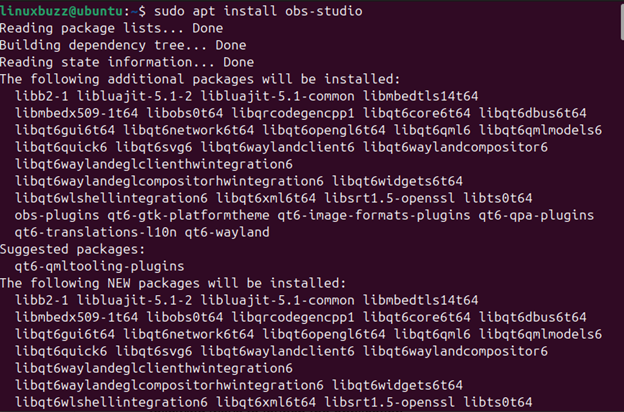
Метод 2: Установка OBS Studio через Flatpak
В этом разделе мы установим OBS Studio с помощью менеджера пакетов Flatpak. Flatpak — это универсальный формат упаковки, который предоставляет такие возможности, как легкие обновления и опции «песочницы».
Используя Flatpak для установки OBS Studio, вы можете держать приложение отдельно от остальной системы и всегда иметь самую последнюю версию.
Если в вашей системе Ubuntu нет Flatpak, установите его с помощью следующей команды:
$ sudo apt install flatpak
Затем добавьте репозиторий Flathub (основной источник приложений для Flatpak). Чтобы добавить Flathub, выполните следующую команду в терминале:
$ sudo flatpak remote-add --if-not-exists flathub
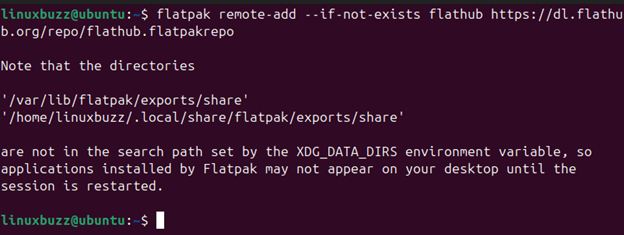
Теперь вы можете установить OBS Studio с помощью команды flatpak, как показано ниже:
$ sudo flatpak install flathub com.obsproject.Studio
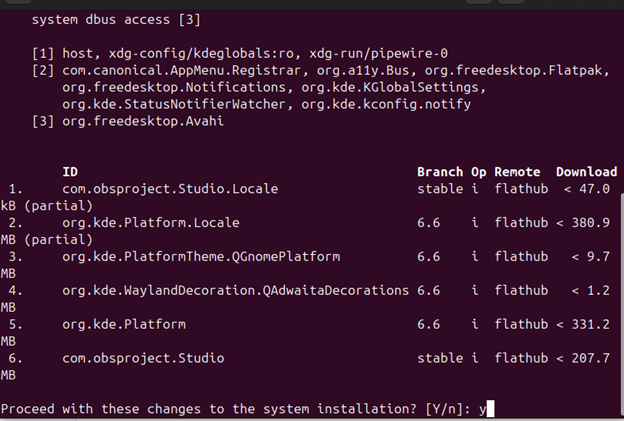
Метод 3: Установка OBS Studio через Центр приложений Ubuntu
Чтобы просто установить OBS Studio, перейдите в центр приложений Ubuntu и найдите приложение, как показано ниже:
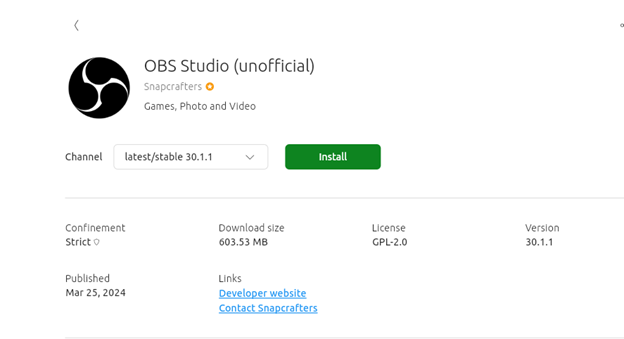
Нажмите на Установить чтобы начать установку obs studio.
Запуск OBS Studio
Установив OBS Studio в системе Ubuntu, вы можете использовать следующие способы запуска приложения.
Вы можете просто запустить OBS Studio прямо из терминала с помощью следующей команды:
$ sudo obs
Если вы установили OBS Studio через Flatpak, вы можете запустить ее с помощью следующей команды:
$ sudo flatpak run com.obsproject.Studio
Кроме того, вы можете запустить OBS Studio через меню приложения.
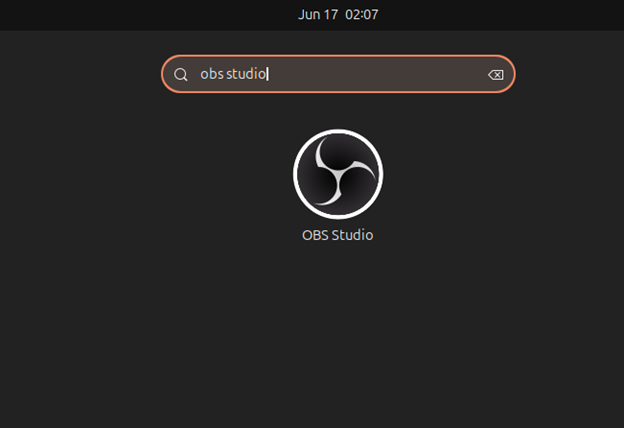
После запуска приложения вас поприветствует мастер, который предложит вам выбрать, для чего вы хотите использовать OBS Studio. Вы можете выбрать любой вариант, как показано на рисунке:
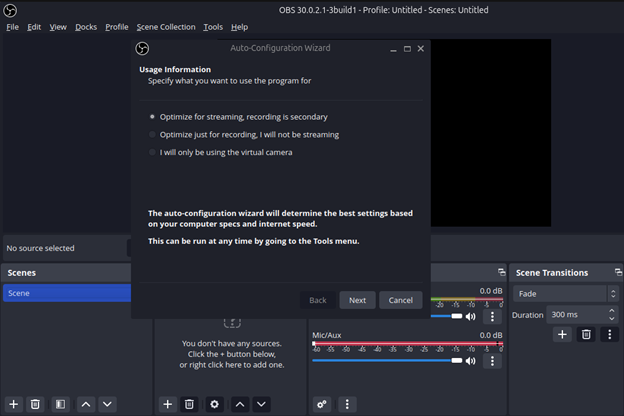
Теперь вы можете приступить к настройке параметров OBS Studio, чтобы оптимизировать свою работу.
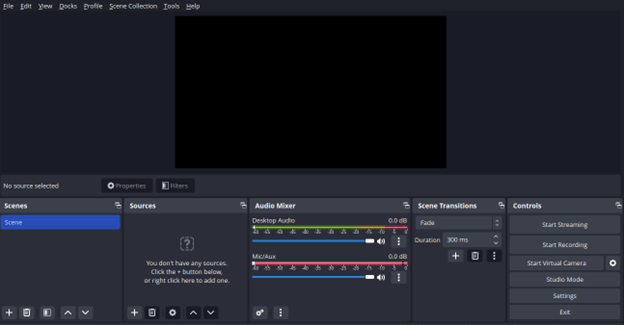
Удалить OBS Studio
Если вам больше не нужна OBS Studio, вы можете удалить ее из вашей системы Ubuntu с помощью следующих команд.
Для тех, кто установил OBS Studio с помощью стандартных репозиториев Ubuntu или PPA-репозитория, вы можете использовать эту команду для удаления:
$ sudo apt remove obs-studio
Кроме того, если вы установили OBS Studio с помощью Flatpak, вы можете удалить приложение с помощью следующей команды:
$ sudo flatpak uninstall com.obsproject.Studio
